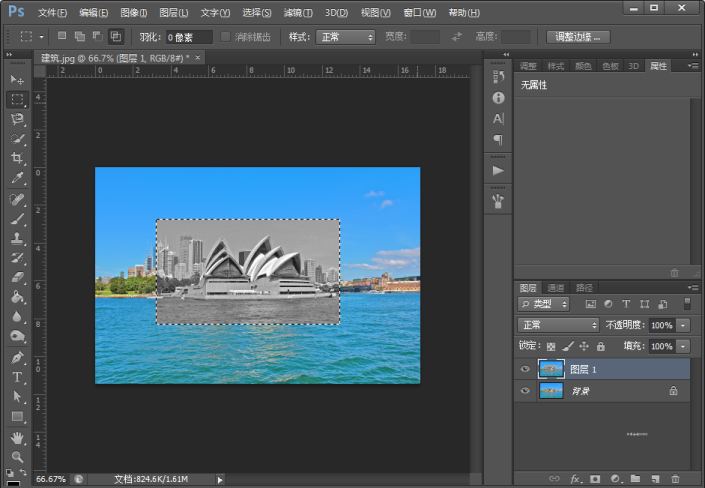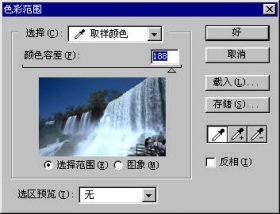创意合成,制作创意故地重游手拿老照片对比场景效果
来源:公众号
作者:哆西咪学PS
学习:8520人次
万万没想到,这是PS的图,所以网上看到的很多照片都要在心里打个问号,教程通过PS来制作一副“故地重游”的景象,看似老照片,其实都是在PS里做出来的,就看你手法如何了,哈哈,娱乐也不失趣味,讲局部的照片裁剪一张进行替换,放入素材,整个画面感就会很逼真,主要用到曲线、图层混合模式、滤镜,整个制作过程也比较简单,同学们通过教程一起来学习一下吧。
效果图:

操作步骤:
第一步:打开PS和素材
打开PS软件后,点击菜单栏“文件”>“打开”,打开准备好的图片,按住快捷键http://www.16xx8.com/photoshop/jiaocheng/110097.htmlCtrl+J 复制出新一层,得到图层1。
第二步:去色
点击左侧工具栏矩形选框工具,框选出区域,然后在菜单栏中点击“图像”>“调整”>“去色”,或使用快捷键Ctrl+Shift+U,选区去色后,按住快捷键Ctrl+J 复制出新一层,得到图层2。
第三步:曲线
学习 · 提示
相关教程
关注大神微博加入>>
网友求助,请回答!
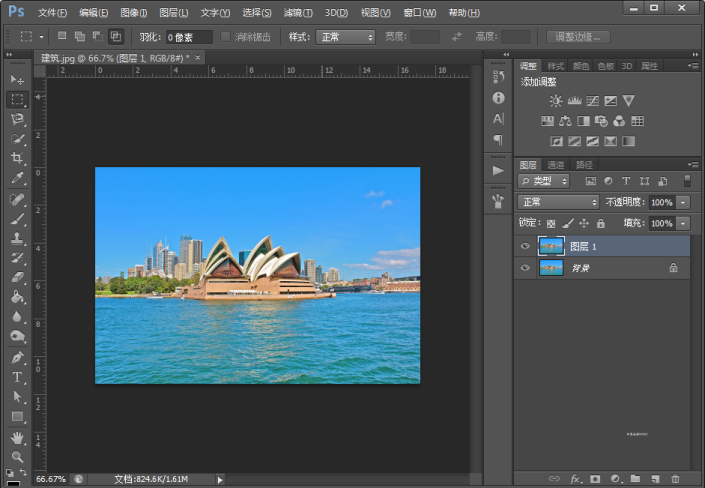 想学更多请访问www.16xx8.com
想学更多请访问www.16xx8.com